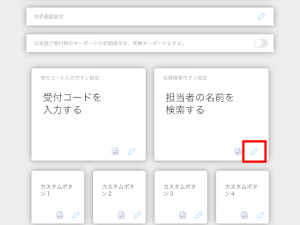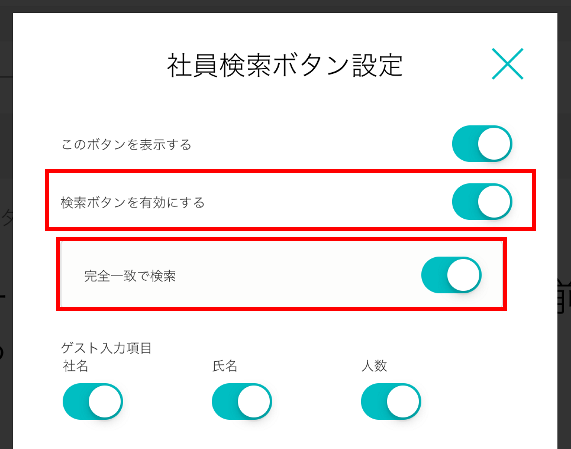受付システムから、社員情報が漏れることを極力減らすために
RECEPTIONISTでは通常、社員名から呼び出す場合、苗字2文字を入力すると、該当している社員一覧が表示されます。
しかし企業によっては、来訪者に社員名を極力見せたくないというセキュリティ意識の高い企業もあります。
そのためRECEPTIONISTでは、名前(カナ)と完全一致検索機能を提供しています。
本機能を利用することで、不要な社員情報を表示することなく、受付業務を行うことができます。
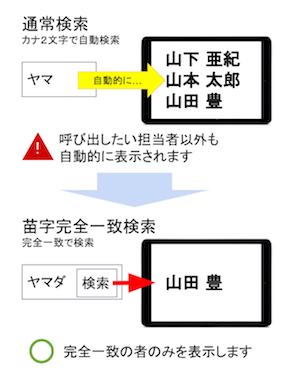
1)苗字のみで登録した場合
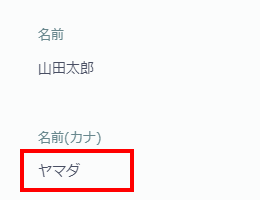
苗字のみの完全一致機能がご利用いただけます。
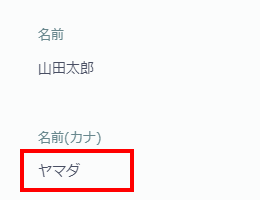
苗字のみの完全一致機能がご利用いただけます。
2)フルネームで登録した場合
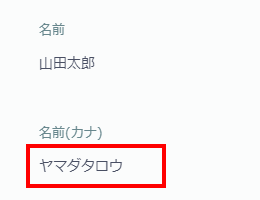
この場合、フルネームでの完全一致検索になります。苗字のみでの検索にはなりませんので、ご注意ください。
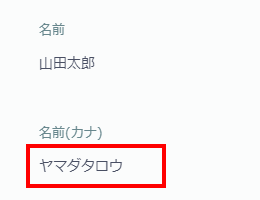
この場合、フルネームでの完全一致検索になります。苗字のみでの検索にはなりませんので、ご注意ください。
Tips
濁点等も完全一致の対象となります。
例:ヤマダタロウ → ヤマタタロウでは検索されません
濁点等も完全一致の対象となります。
例:ヤマダタロウ → ヤマタタロウでは検索されません
完全一致検索を有効にするには
この機能は、iPadのアプリ設定画面から設定することが可能です。
Tips
本機能は「日本語検索の場合」のみにご利用いただけます。
本機能は「日本語検索の場合」のみにご利用いただけます。
1)待受画面右上の歯車アイコンをタップして、ログイン画面を開きます。
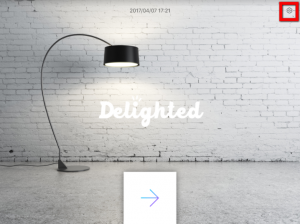
2)管理者アカウントでログインします。
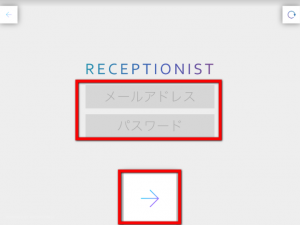
4)表示された設定画面の上部で、以下の2つの項目をONにします。
- 検索ボタンを有効にする
- 完全一致で検索
Tips
「検索ボタンを有効にする」をONにすることで、「完全一致で検索」のスイッチが操作できるようになります。
「検索ボタンを有効にする」をONにすることで、「完全一致で検索」のスイッチが操作できるようになります。
お疲れ様でした!設定はこれで完了です。
iPadの受付画面に戻ると「担当者の名前を検索する」ボタンの右上に、検索ボタンが表示されているはずです。
Tips
検索ボタンは「日本語検索」のみ表示されます。
検索ボタンは「日本語検索」のみ表示されます。
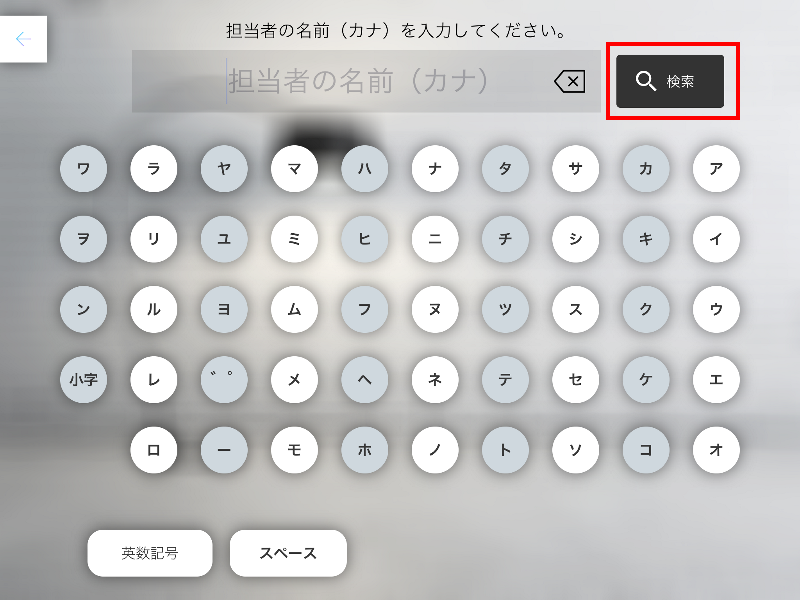
担当者の名前をすべて入力後に「検索」ボタンを押し、完全一致した社員が表示されれば、設定成功です。